Fem gennemprøvede metoder til ubesværet at rippe DVD med undertekster
Undertekster i DVD-film forbedrer den overordnede seeroplevelse, især hvis du ser en fremmedsproget film. Således vil du gerne rippe DVD med undertekster, når du har nået det punkt, at du ville elske at se dem på enhver enhed uden besværet med en fysisk disk. Til dette formål vil dagens indlæg med glæde dele de fem nemmeste metoder til at rippe DVD med undertekster, så du kan se dit foretrukne DVD-indhold når som helst og hvor som helst.
Vejledningsliste
Metode 1. 4Easysoft DVD Ripper Metode 2. DVDFab DVD Ripper Metode 3. Håndbremse Metode 4. VLC Media Player Metode 5. MakeMKV| Metoder | Funktioner |
| 4Easysoft DVD Ripper | Kom med en brugervenlig grænseflade med forskellige muligheder for formater og undertekstspor til output. |
| DVDFab DVD Ripper | Dæk flere formater og lader dig udtrække og tilpasse undertekster. |
| Håndbremse | Et open source-værktøj, der giver dig mulighed for at rippe dvd'er med undertekstunderstøttelse. |
| VLC medieafspiller | Arbejd som en alsidig afspiller, der kan rippe dvd'er, mens du inkluderer undertekster i det endelige output. |
| Lav MKV | Oprethold den originale videokvalitet med undertekster og spor i ét MKV-filformat. |
Metode 1. 4Easysoft DVD Ripper
Vil du hurtigt rippe DVD med undertekster, primært indre undertekster? Du har brug for 4Easysoft Mac DVD Ripper for at det kan ske! Programmet understøtter ikke kun forskellige digitale formater, men gør også din rippeproces mere ligetil på grund af dets avancerede accelererede teknologi, mens den bibeholder den originale høje kvalitet. Ud over det giver det dig mulighed for at tilpasse outputindstillinger for at opnå din ønskede outputafspilning på enhver enhed. Uanset om du er beskyttet eller ej, vil du ikke have noget problem; dit DVD-indhold kan rippes ved hjælp af denne softwares kapacitet og kan forbedres på forskellige spændende måder af 4Easysoft.

Vælg hurtigt indre undertekster, der er tilgængelige på din DVD.
Rip DVD'er til adskillige videoformater, f.eks. MP4, MKV, AVI og mere.
I stand til at rippe flere dvd'er eller titler samtidigt uden kvalitetstab.
Lad dig trimme, beskære eller justere undertekster, før du ripper DVD-videoen.
100% Sikker
100% Sikker
Trin 1Start 4Easysoft DVD Ripper efter at have indsat disken i computerdrevet. Klik derefter på "Load DVD" til "Load Disc" for at importere dit DVD-indhold til programmet.

Trin 2Når den er læst, ses alle hovedtitler; for fuldt ud at se alt og fortsætte med at kontrollere de ønskede titler, der skal rippes, skal du klikke på knappen "Fuld titelliste". Marker her alle ønskede titler/kapitler, du ønsker at rippe.

Trin 3På højre side skal du klikke på menuen "Rip alle til" for at vælge det outputformat, du ønsker til din rippede DVD; du kan vælge fra afsnittet "Video" afhængigt af dine behov, samt ændre den indstillede profil, hvis du ønsker det.

Trin 4Gå tilbage til hovedgrænsefladen, find menuen "Undertekster", hvor du kan vælge mellem de tilgængelige numre på din DVD og markere dem, du vil inkludere. Indstil senere en destinationsmappe og klik på knappen "Rip alle" for at rippe DVD med undertekster.

Metode 2: DVDFab DVD Ripper
Et andet kraftfuldt program, som du kan bruge til at lære at rippe DVD med undertekster, kaldes DVDFab DVD Ripper. Udover at understøtte et stort antal outputformater, giver DVDFab dig mulighed for at udtrække undertekster og endda rippe med undertekster intakte eller tilføje undertekster til den rippede fil. Deres skrifttype, farve, størrelse og mere kan også tilpasses. Stor takket være dens banebrydende innovationer udmærker den sig også ved rippehastighed, hvilket giver alle hurtige behandlingstider uden kvalitetstab. Sådan ripper du en DVD med undertekster:
Trin 1Når du har startet DVDFab på din skærm, skal du vælge "Ripper"-modulet og klikke på knappen "Tilføj kilde" for at importere DVD-filen. Husk først at placere disken i drevet, før du begynder.
Trin 2Når programmet har læst din DVD, skal du vælge din foretrukne titel, numre, kapitel og outputformat. For undertekster skal du gå til knappen "Undertekster" og bestemme dit ønskede spor, der skal rippes.
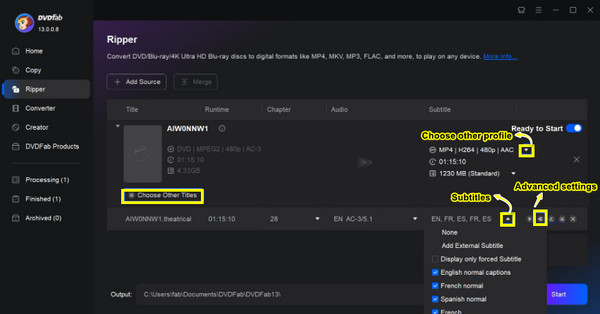
Trin 3For at ændre nogle indstillinger for undertekster, klik på knappen "Avancerede indstillinger"; derefter kan du enten indstille tilstanden til "Direkte gengivelse til video" (allerede indlejret i din video) eller "Remux til fil" (lader dig deaktivere eller aktivere underteksten).
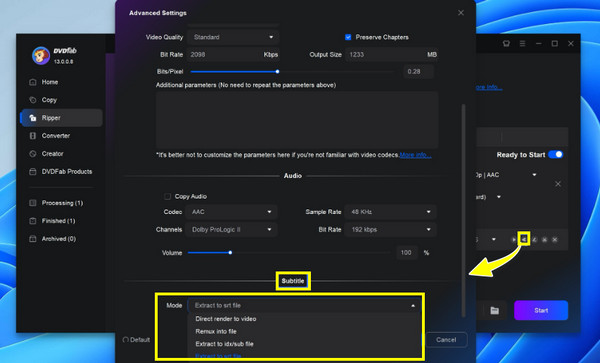
Trin 4Når du har fået det hele perfekt, skal du vælge en output-mappe for at gemme din rippede DVD med undertekster. Klik på knappen "Start" for at starte processen.
Metode 3: Håndbremse
Mens Handbrake er kendt som en open source-konverter, der fungerer på tværs af platforme, fungerer den også bedst, når man ripper DVD'er med undertekster. Samarbejdet med rippefunktionalitet er tonsvis af forudindstillede og tilpasselige indstillinger, der giver dig mulighed for at få dit ønskede format, outputindstillinger osv. Du kan dog komme til at støde på problemer med resultaterne, da kvaliteten af undertekster i din DVD-video kan blive påvirket. Hvis du ikke har noget imod det, så tjek nedenstående trin for at rippe DVD med undertekster med håndbremse:
Trin 1Når du har åbnet Handbrake, skal du indsætte din DVD i drevet og derefter importere den ved at klikke på knappen "Open Source" ovenfor. Vælg den titel og det kapitel, du ønsker at rippe. Vælg derefter dit ønskede outputformat, forudindstilling, codec og kvalitet.
Trin 2Gå derefter til fanen "Undertekster", hvor du skal vælge det foretrukne spor, der skal rippes med din DVD. Ellers kan du tilføje eksterne undertekstspor, hvis du ønsker det. Sørg for at markere feltet "Brænd ind" i midten.
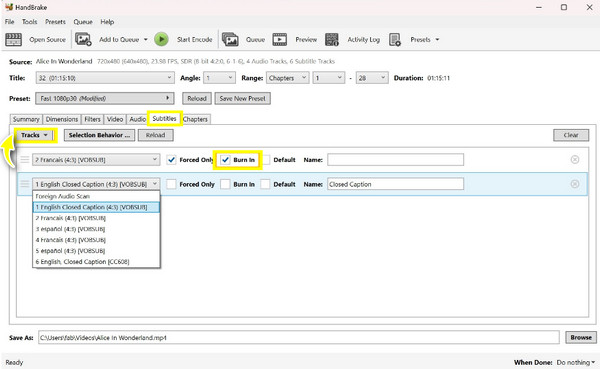
Trin 3Når alt er afgjort, fra outputformat og indstillinger til undertekster og outputsti, skal du klikke på knappen "Start Encode" for at lade Handbrake rippe DVD med undertekster.
Metode 4: VLC Media Player
Der er helt sikkert ikke mange, der kender til, at VLC Media Player er en ripper, der giver dig mulighed for at rippe DVD'er med undertekster udover at afspille dine video- og lydfiler. Programmet kommer også med grundlæggende redigeringsmuligheder, så du kan trimme, rotere, justere videoeffekter og gøre mere, før du fuldstændig ripper din DVD-video til dit ønskede digitale format. På trods af disse kan du stadig finde dens muligheder begrænset sammenlignet med andre dedikerede rippere; stadig kan den rippe DVD med undertekster, så her er hvordan:
Trin 1Åbn VLC på din computerskærm, og indsæt derefter den dvd, der skal rippes i drevet. Fra programmets grænseflade, klik på "Medie"-menuen og vælg "Konverter/Gem".
Trin 2Derefter skal du sørge for at markere feltet "Ingen diskmenuer", før du åbner DVD-kilden fra rullemenuen "Diskenhed". Vælg derefter underteksten, der skal konverteres med din DVD-titel, fra afsnittet "Lyd og undertekster". For at bekræfte, klik på knappen "Konverter/Gem".

Trin 3I denne nye dialog skal du vælge format fra rullemenuen "Profil", og derefter klikke på knappen "Brugerdefineret profil" ved siden af den for at ændre nogle nødvendige indstillinger, herunder at vælge indkapslingsformatet og aktivere undertekstoptagelse. Klik på knappen "Gem" for at anvende ændringer.
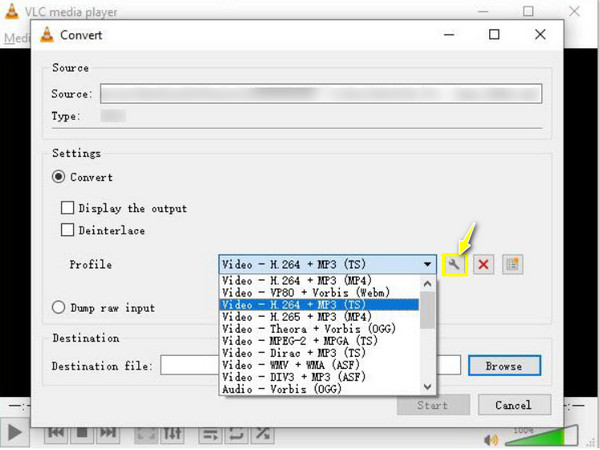
Trin 4Det er tid til at udpege en sti til din rippede dvd, og klik derefter på knappen "Start" for at programmet skal geare til at rippe dvd'en med undertekster.
Metode 5: Lav MKV
MakeMKV, en kraftfuld software, der er specielt lavet til at rippe dvd'er og Blu-rays til digitale formater, afslutter dagens liste! Når det kommer til at rippe med undertekster, skuffer MakeMKV ikke, da det lader dig vælge bestemte numre under operationen. Det betyder, at du kan bevare lyden og de valgte undertekster indlejret i et enkelt MKV-filformat. Med kun tre enkle trin kan du nemt nyde dine yndlings DVD-shows med undertekster. Lær, hvordan MakeMKV fungerer nedenfor for at rippe DVD med undertekster:
Trin 1Når du starter MakeMKV på dit skrivebord, skal du placere den dvd, du ønsker at rippe, inde i dvd-drevet. Programmet vil være i stand til at finde din DVD; klik på knappen "DVD" for at indlæse din diskkilde for at se alle titler og kapitler.
Trin 2Derfra skal du vælge de titler, du vil rippe, og derefter på højre side vil du se undertekstsporet; sørg for at kontrollere det for at inkludere det i den rippede DVD.
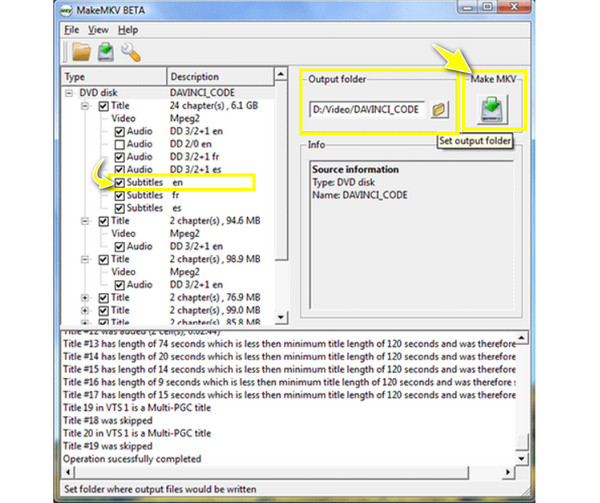
Trin 3Senere skal du vælge outputmappe, hvor du vil gemme den rippede DVD med undertekster, før du klikker på knappen "Lav MKV" for at begynde rippingen. Det er sådan, du ripper en DVD med undertekster ved hjælp af MakeMKV.
Konklusion
Tak fordi du afsluttede dette indlæg! Nu kan du nemt rippe DVD med undertekster ved hjælp af de værktøjer, der diskuteres i dag. Hver af dem har en unik kraft til at hjælpe dig med at få den digitale kopi med de undertekster, du ønsker. Men hvis du vil have det bedste til dit DVD-indhold, skal du bruge 4Easysoft DVD Ripper. Programmet kan hjælpe dig med at få dit foretrukne format til din rippede DVD med undertekster i fremragende video- og lydkvalitet! Download den i dag og opdag flere spændende funktioner.
100% Sikker
100% Sikker


